Один из самых важных компонентов ноутбука – процессор. Он отвечает за выполнение всех вычислительных операций и определяет производительность устройства. Узнать тип процессора поможет вам определить, насколько ваш ноутбук мощный и способен справиться с задачами, которые вы ему ставите.
Сейчас на рынке представлено много разных моделей процессоров от различных производителей. Некоторые из них позиционируются как процессоры для игр и ресурсоемких задач, другие – как решения для повседневного использования. Чтобы сделать правильный выбор при покупке ноутбука или чтобы узнать, какой процессор у вас в наличии на уже имеющемся устройстве, нужно знать, как узнать тип процессора ноутбука.
На самом деле, узнать тип процессора не так уж и сложно. Для этого можно воспользоваться несколькими простыми способами. Один из них – использование операционной системы. В ОС Windows узнать тип процессора можно через "Системную информацию". В ОС Mac необходимо открыть "О системе", чтобы получить информацию о процессоре. В Linux можно воспользоваться командой "lscpu".
Основные способы определить тип процессора ноутбука
Если вы хотите узнать, какой процессор установлен в вашем ноутбуке, существует несколько способов выяснить это.
- 1. Системная информация: Один из самых простых способов - это воспользоваться системной информацией вашего ноутбука. Для этого нажмите на кнопку "Пуск", далее выберите "Системные настройки" и "Система". Здесь вы сможете найти информацию о типе процессора.
- 2. Менеджер задач: Еще один способ - это воспользоваться менеджером задач. Для этого нажмите сочетание клавиш "Ctrl + Shift + Esc", далее выберите вкладку "Процессы". Здесь вы найдете информацию о работающих процессах, включая тип процессора.
- 3. Программы сторонних разработчиков: Также существуют специальные программы, которые позволяют узнать тип процессора ноутбука. Некоторые из них бесплатны, а другие являются платными. Примеры таких программ: CPU-Z, Speccy, AIDA64.
Используя один из этих способов, вы сможете быстро и легко определить тип процессора вашего ноутбука. Зная эту информацию, вы сможете более эффективно использовать свое устройство и принимать решения о его модернизации или замене.
Метод 1: Проверка информации в системных настройках
- Откройте "Пуск" и выберите "Панель управления".
- В списке категорий выберите "Система и безопасность".
- Выберите "Система".
- В открывшемся окне вы увидите информацию о системе, включая тип процессора.
Вот и все! Теперь вы знаете тип процессора вашего ноутбука.
Метод 2: Использование программы для определения характеристик компьютера
Шаг 1: Загрузите и установите программу CPU-Z с официального сайта разработчика.
Шаг 2: После установки запустите программу. Вы увидите главное окно с разделами информации о процессоре, оперативной памяти, материнской плате и других компонентах компьютера.
Шаг 3: Чтобы узнать тип процессора, перейдите на вкладку "CPU" (процессор). В этом разделе вы найдете подробную информацию о вашем процессоре, включая его название, модель, количество ядер и тактовую частоту.
Шаг 4: Запишите полученную информацию о процессоре. Теперь вы знаете тип процессора вашего ноутбука.
Использование программы, такой как CPU-Z, упрощает процесс определения характеристик компьютера, особенно для тех, кто не знаком с командной строкой. Это быстрый и удобный способ узнать тип процессора и другие данные о вашем компьютере.
Метод 3: Просмотр маркировки и модели ноутбука
Чтобы узнать тип процессора по маркировке и модели ноутбука, выполните следующие шаги:
| 1. | Переверните ноутбук так, чтобы вы могли увидеть нижнюю часть корпуса. |
| 2. | Найдите наклейку или гравировку, на которой указаны модель и маркировка вашего ноутбука. |
| 3. | Сфотографируйте или запишите информацию с наклейки или гравировки. |
| 4. | Используйте полученную информацию, чтобы найти онлайн-ресурсы с подробной информацией о вашем ноутбуке, включая тип процессора. |
Поиск информации по модели и маркировке ноутбука поможет вам узнать не только тип процессора, но и другие характеристики устройства, что может быть полезно при выборе программного обеспечения или обновлении компонентов.
Метод 4: Поиск информации на сайте производителя

Чтобы найти нужную информацию, выполните следующие шаги:
- Откройте интернет-браузер и перейдите на официальный сайт производителя ноутбука. Наиболее популярные производители ноутбуков включают HP, Dell, Lenovo, Asus, Acer.
- Введите в поисковую строку на сайте модель вашего ноутбука. Обычно модель указана на корпусе ноутбука или в документации.
- После того как вы найдете страницу с информацией о вашей модели ноутбука, пролистайте ее вниз в поисках технических характеристик.
- В отделе "Системные требования" или "Технические характеристики" вы должны найти информацию о процессоре. Обычно указывается тип процессора, его модель, тактовая частота, количество ядер и т. д.
- Сохраните информацию о процессоре или запишите ее, чтобы использовать ее в будущем.
Если вы не можете найти информацию о процессоре на сайте производителя, попробуйте обратиться к руководству пользователя или поддержке клиентов, чтобы получить более подробную информацию.